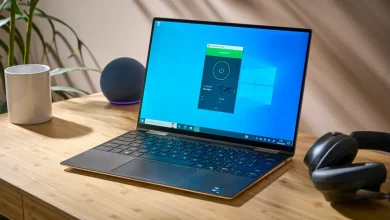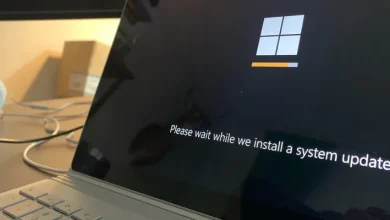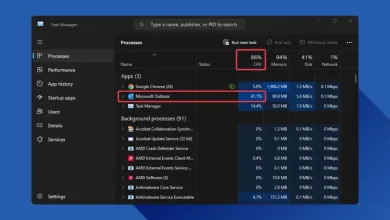استرجاع إعدادات BIOS؟ إليك 5 طرق لإعادة ضبط BIOS/UEFI على جهاز الكمبيوتر

هل واجهت مشكلات في تشغيل النظام أو دخلت في حلقة إعادة التشغيل بسبب إعدادات BIOS/UEFI غير صحيحة؟ هذه المشكلة شائعة وقد تكون مربكة للغاية، خاصة إذا كنت لا تستطيع الوصول إلى جهاز الكمبيوتر بسبب إعدادات BIOS غير صحيحة. في بعض الأحيان، يمكن أن يؤدي وجود إعدادات غير صحيحة في BIOS أو UEFI إلى مشاكل كبيرة في بدء تشغيل الكمبيوتر، مثل التعليق في حلقة إعادة التشغيل أو توقف النظام عن العمل. في هذه الحالة، قد يكون الحل هو استرجاع إعدادات BIOS إلى وضع المصنع الافتراضي. إليك خمس طرق لإعادة ضبط BIOS/UEFI واستعادة إعدادات المصنع.
1. الضغط المطول على زر الطاقة
تعتبر هذه الطريقة من أبسط الطرق لإعادة ضبط إعدادات BIOS، لكنها قد تكون متاحة فقط على الأجهزة الحديثة التي تم تصنيعها بعد عام 2020. هذه الطريقة تعتمد على شحن الأجهزة بمعلومات جديدة عن طريق تفريغ الطاقة المخزنة في مكونات الجهاز. لإجراء ذلك:
- قم بإيقاف تشغيل جهاز الكمبيوتر بشكل كامل.
- اضغط على زر الطاقة لمدة تتراوح بين 15-30 ثانية.
- سيصدر الجهاز إشعارًا أو صوتًا يشير إلى أن إعدادات BIOS قد تم إعادة ضبطها إلى الوضع الافتراضي.
هذه الطريقة سهلة التنفيذ ولا تتطلب منك فتح الجهاز أو التعامل مع مكونات الأجهزة الداخلية، ولكن تأكد من أنك تستخدم هذه الطريقة فقط إذا كان جهازك يحتوي على هذه الميزة.
2. إعادة الضبط من خلال إعدادات BIOS/UEFI
إذا كان جهازك يعمل بشكل جزئي وتمكنت من الوصول إلى BIOS/UEFI، يمكنك إعادة ضبط الإعدادات من داخل النظام نفسه. اتبع هذه الخطوات:
- قم بتشغيل الجهاز واضغط على المفتاح المناسب للدخول إلى إعدادات BIOS/UEFI. (عادةً ما يكون المفتاح هو F2 أو Delete، ولكن قد يختلف حسب نوع الجهاز).
- داخل إعدادات BIOS/UEFI، ابحث عن خيار يسمى Load Defaults أو Load Setup Defaults، وهو الخيار الذي يقوم بإعادة الإعدادات إلى حالتها الافتراضية.
- اختر هذا الخيار ثم احفظ التغييرات. بعد ذلك، أعد تشغيل جهاز الكمبيوتر.
إذا كنت لا تعرف كيف تصل إلى إعدادات BIOS أو كيف تجد الخيار المناسب، يمكنك مراجعة دليل الجهاز أو زيارة الموقع الإلكتروني الخاص بالشركة المصنعة.
3. إعادة ضبط CMOS لإعادة ضبط BIOS
إذا كنت لا تستطيع الوصول إلى إعدادات BIOS من داخل النظام بسبب عدم عمل الجهاز بشكل كامل أو عدم التمكن من الدخول إلى إعدادات BIOS، يمكنك محاولة إعادة ضبط CMOS. هذا يتم من خلال إزالة بطارية CMOS الموجودة على اللوحة الأم للجهاز. هذه البطارية تحتفظ بالإعدادات البيوس حتى عندما يتم إيقاف تشغيل الكمبيوتر. عندما تقوم بإزالة البطارية، ستتم إعادة تعيين كافة الإعدادات البيوس إلى الإعدادات الافتراضية. اتبع هذه الخطوات:
- افصل جهاز الكمبيوتر عن مصدر الطاقة وتأكد من عدم وجود أي كهرباء متبقية.
- افتح الغطاء الخلفي للجهاز وابحث عن بطارية CMOS. عادةً ما تكون عبارة عن بطارية مستديرة صغيرة على اللوحة الأم.
- قم بإزالة البطارية واحتفظ بها لمدة تتراوح بين 5 إلى 10 دقائق.
- أعد تركيب البطارية في مكانها واغلق الغطاء.
- قم بتشغيل الجهاز وستجد أن إعدادات BIOS قد تم إعادة تعيينها إلى الافتراضي.
هذه الطريقة قد تكون أكثر تعقيدًا قليلاً، حيث تتطلب منك فتح جهاز الكمبيوتر وإزالة جزء من مكوناته الداخلية، لذا تأكد من أنك على دراية بكيفية التعامل مع مكونات الأجهزة.
4. تحديث BIOS لإعادة ضبطه
إذا كنت تواجه مشكلة في BIOS قد تكون ناتجة عن خلل أو خطأ في البرنامج الثابت، يمكنك محاولة تحديث BIOS إلى أحدث إصدار. قد يتضمن التحديث تصحيحات لأخطاء معروفة أو تحسينات في أداء النظام. إليك كيفية تحديث BIOS:
- توجه إلى موقع الشركة المصنعة لجهاز الكمبيوتر أو اللوحة الأم وابحث عن قسم التحديثات أو “الدعم” (Support).
- ابحث عن أحدث نسخة من BIOS الخاصة بجهازك أو اللوحة الأم وحملها.
- اتبع التعليمات المقدمة من الشركة المصنعة لتثبيت التحديث. قد تحتاج إلى تحميل الأداة المساعدة الخاصة بالشركة لتحديث BIOS أو قد يكون التحديث جزءًا من عملية تثبيت النظام.
- بعد إتمام التحديث، سيقوم النظام بإعادة تشغيل نفسه تلقائيًا وقد يعيد BIOS إلى حالته الافتراضية أو يحل أي مشاكل كانت موجودة.
تحديث BIOS يمكن أن يكون حلًا فعالًا للمشاكل المرتبطة بالإعدادات، ولكن تأكد من أنك تقوم بهذه الخطوة بعناية حيث أن التحديثات غير الصحيحة قد تتسبب في مشاكل أخرى.
5. استخدام أداة إعادة ضبط BIOS
هناك أيضًا بعض الأدوات الخاصة التي توفرها الشركات المصنعة للوحة الأم أو أدوات خارجية يمكن استخدامها لإعادة ضبط BIOS بشكل آمن. من بين هذه الأدوات:
يمكنك استخدام هذه الأدوات لإعادة ضبط إعدادات BIOS من داخل النظام دون الحاجة إلى فتح الجهاز. تأكد من تنزيل هذه الأدوات من مصادر موثوقة لتجنب البرمجيات الضارة أو المشاكل الأخرى.
أفكار نهائية:
إعادة ضبط إعدادات BIOS أو UEFI قد تكون الحل لمشاكل بدء التشغيل أو ظهور الجهاز بشكل غير طبيعي. إذا كنت تواجه مشكلة مستمرة، تأكد من فحص الأجهزة الداخلية واتباع الطرق المختلفة لحل المشكلة. دائمًا احرص على متابعة التعليمات الخاصة بالجهاز الخاص بك من الشركة المصنعة لتجنب أي مشاكل أثناء العملية.
إذا كنت لا تشعر بالراحة في التعامل مع الأجهزة الداخلية لجهاز الكمبيوتر أو إذا لم تنجح الطرق السابقة، يمكنك اللجوء إلى فني متخصص لفحص الجهاز بشكل احترافي وإعادة ضبط BIOS.